AssistiveTouch を使用して Apple Watch Series 8、7、6 以降で「ダブルタップ」を実行する方法
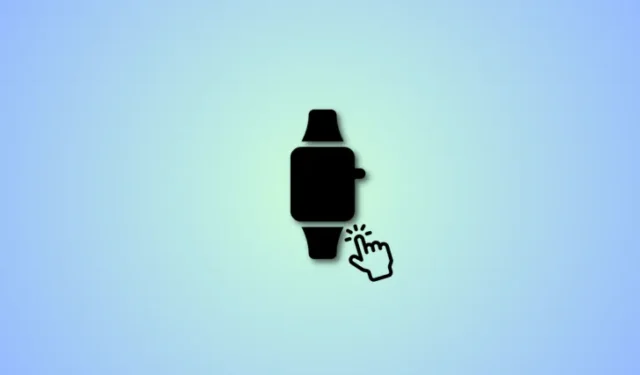
知っておくべきこと
- Apple Watch Series 9 では、新しいダブルタップジェスチャが導入されています。人差し指と親指を 2 回同時に押すこのジェスチャを使用して、電話に応答したり、タイマーを停止したりすることができます。残念ながら、この機能は Apple Watch Series 9 に限定されており、古いモデルでは利用できません。
- 古い Apple Watch ユーザーは、Assistive Touch の「ダブル ピンチ」および「ダブル クレンチ」ジェスチャを使用して、同様の機能を利用できます。Assistive Touch を有効にするには、 Apple Watch または iPhone の Watch アプリで、[設定] > [アクセシビリティ] > [Assistive Touch] > [Assistive Touch を有効にする]に進みます。有効にすると、以下の投稿を参照して、古い Apple Watch でジェスチャを使用できるようになります。
Apple の Wonderlust イベントは非常に壮観で、それ以来テクノロジー業界の話題となっています。Apple は新しい iPhone 15 ラインナップをリリースし、二酸化炭素排出量を削減する新しい方法を導入し、Apple Watch Series 9 を発表しました。Apple による Series 9 の発売の大部分は、新しいダブルタップジェスチャに捧げられました。この新しいジェスチャは、時計を装着している手に作用し、電話への応答、タイマーの停止、通知の消去、通話の終了など、さまざまなアクションを実行するために使用できます。
しかし、古い Apple Watch を使用している多くのユーザーは、この新機能が自分のデバイスにリリースされるかどうか疑問に思っています。あなたも同じ気持ちなら、私たちはあなたにぴったりのポストを用意しています。ダブルタップについて詳しく、また、回避策を使用して古い Apple Watch で同様の機能を利用する方法を見てみましょう。
ダブルタップ vs ダブルピンチ、ダブルクレンチ
ダブルタップは、Apple Watch Series 9 専用に導入された新しいジェスチャです。Apple Watch を装着したまま、人差し指と親指で手を 2 回タップすることで、素早いアクションや単純なタスクを実行できます。この新しいジェスチャは、通話への応答、通話の終了、タイマーの終了、アラームなどに使用できます。
一方、ダブルピンチとクレンチは、Assistive Touch セクションで古い Apple Watch で利用できるアクセシビリティジェスチャです。これらのジェスチャを使用して、画面上のメニューを移動し、項目を選択し、必要なトグルをアクティブにすることができます。手順はさらにいくつかありますが、Apple Watch Series 9 で導入されたダブルタップジェスチャとほぼ同じように機能します。
ダブルタップ ジェスチャはタップとアクションを一度に実行するのに役立ちますが、ダブル ピンチとクレンチを組み合わせて使用すると、古い Apple Watch で同様のタスクを実行できます。
Apple Watch Series 9 のような「Double Tap」を Series 8、7、6、またはそれ以前のモデルでも利用できますか?
いいえ、残念ながら、ダブルタップは今のところ Apple Watch Series 9 専用に導入された新しいジェスチャーです。このジェスチャーは将来の Apple Watch リリースに導入されることが期待されていますが、将来的に古い Apple Watch に追加される可能性は非常に低いと思われます。
Apple Watch Series 8、7、6 以降でダブルピンチとダブルクレンチを取得する方法
Double Pinch と Clecnh については理解できたので、古い Apple Watch でこれらのジェスチャを同様の機能に使用する方法を説明します。以下の手順に従って、プロセスを進めてください。
要件
Apple Watch で Assistive Touch を使用するには、いくつかの要件があります。
- OS: WatchOS 8以降
- Apple Watch Series 3以降
ステップ 1: Apple Watch で Assistive Touch を有効にする
Apple Watch で Assistive Touch を有効にするには、iPhone の Watch アプリを使用する方法と、Apple Watch の設定の「アクセシビリティ」セクションを使用する方法の 2 つがあります。これらの各方法と、それらを使用して Apple Watch で Assistive Touch を有効にする方法を見てみましょう。
iPhone から Assistive Touch を有効にする
iPhone の Apple Watch で Assistive Touch を有効にする方法は次のとおりです。以下の手順に従って、プロセスを進めてください。始めましょう。
iPhone でWatch アプリを開きます。下にスクロールして[アクセシビリティ]をタップします。
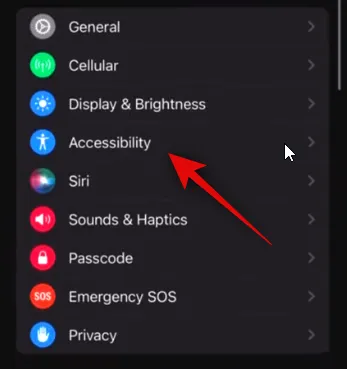
次に、「Assistive Touch」をタップします。
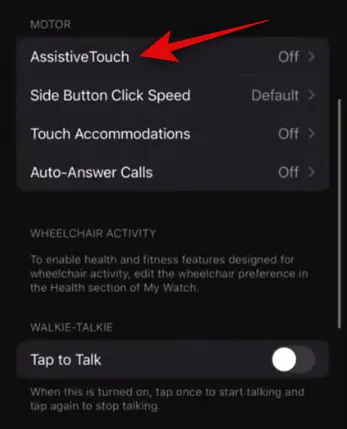
画面上部にあるAssistive Touchのトグルをタップしてオンにします。
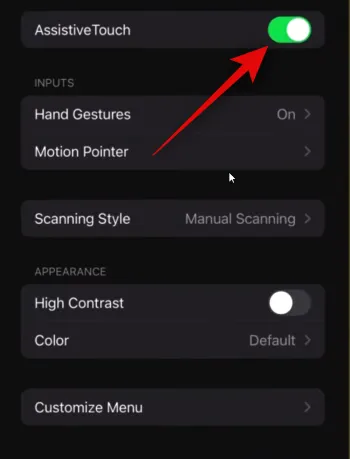
以上です!Apple Watch で Assistive Touch が有効になりました。次のステップを使用して、Apple Watch Series 8 以降でデフォルトの「食いしばり」および「ダブルピンチ」ジェスチャを使用できるようになりました。
Apple Watch で Assistive Touch を直接有効にする
ここでは、設定を使用して Apple Watch で Assistive Touch を直接有効にする方法を説明します。始めましょう。
Apple Watchで「設定」を開きます。次に、「アクセシビリティ」をタップします。
[アシスティブタッチ]をタップします。
上部にあるAssistive Touchのトグルをタップしてオンにします。
以上です!Apple Watch で Assistive Touch が有効になりました。次のステップに進んで、Apple Watch でデフォルトのジェスチャを使用できるようになります。
ステップ 2: Apple Watch の Assistive Touch からジェスチャーを使用する
Apple Watch でジェスチャと Assistive Touch が有効になったので、それらを使用する方法を次に示します。まずは、それぞれの基本的なジェスチャとその動作について理解しましょう。
- 人差し指を親指につまみます:次の項目にジャンプします
- 人差し指と親指のダブルピンチ:前の項目にジャンプします
- 握り拳:タップアクション
- ダブル握り拳: Assistive Touch を有効にする
注: Assistive Touch がすでに有効になっている場合は、代わりに拳を 2 回握り締めるとアクション メニューが起動します。
Assistive Touch が有効になると、次に腕を上げるとウォッチフェイスの周囲に青いリングが表示されます。これは、Assistive Touch を使用する準備ができていることを示します。したがって、これらのジェスチャを使用するには、拳を2 回握り締めてAssistive Touchをアクティブにします。アクティブ化すると、自動的に最初の項目にジャンプします。タップする項目に応じて、ピンチまたはダブル ピンチを使用して、前へまたは次へ進みます。タップする項目を選択したら、「食いしばり」ジェスチャを使用します。選択した項目がタップされます。

Apple Watch Series 9のダブルタップによって実行されるアクションに関しては、ダブルピンチジェスチャを使用できます。Assistive Touch を有効にすると、ダブル ピンチで電話に応答したり、タイマーを停止したりできます。ダブルピンチに加えて、クレンチを使用して電話に応答したり、タイマーを停止したりすることもできます。
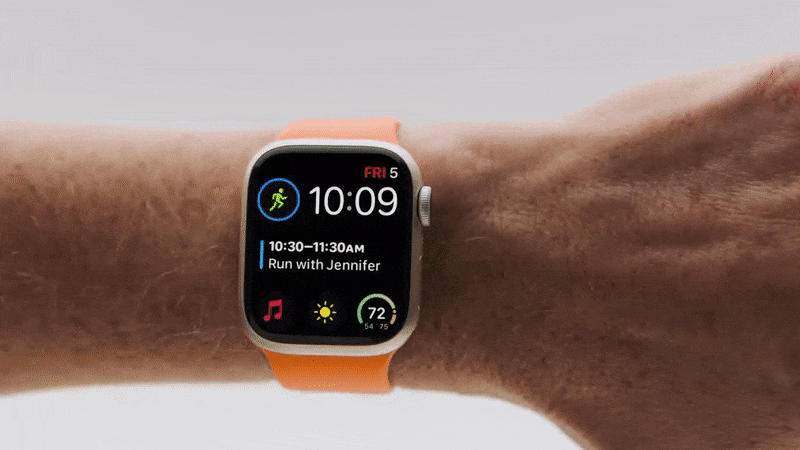
これが、ダブルピンチとクレンチを使用して、古い Apple Watch で同様の機能を実現する方法です。
Assistive Touch の使用
ここでは、Assistive Touch に含まれるすべてのジェスチャのリストと、それらを有利に使用する方法を示します。これらのジェスチャのデフォルトの動作を変更するには、Apple Watch または iPhone の Watch アプリで、[設定] > [アクセシビリティ] > [Assistive Touch] > [ジェスチャ]に移動します。
- ピンチ:前進
- ダブルピンチ:戻る
- 食いしばる:タップする
- ダブル クレンチ:アクション メニューを表示する
この投稿が、Apple Watch のダブルピンチとクレンチに簡単に慣れ、それらを有利に使用するのに簡単に役立つことを願っています。問題が発生した場合、またはその他の質問がある場合は、以下のコメントを使用してお気軽にお問い合わせください。


コメントを残す